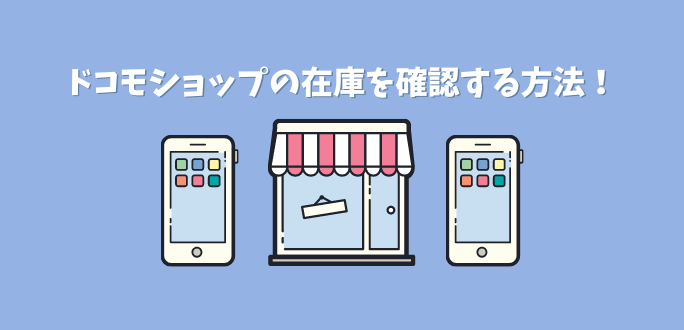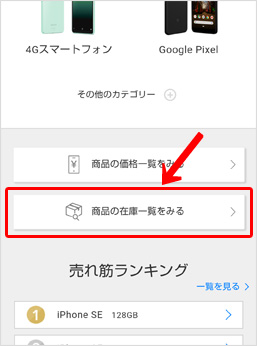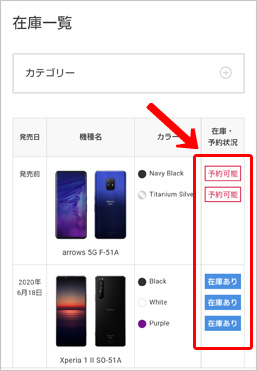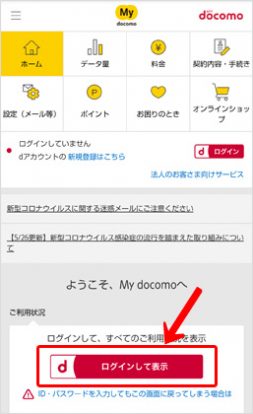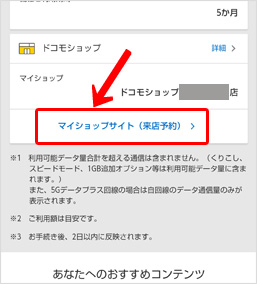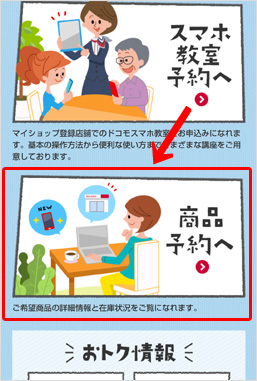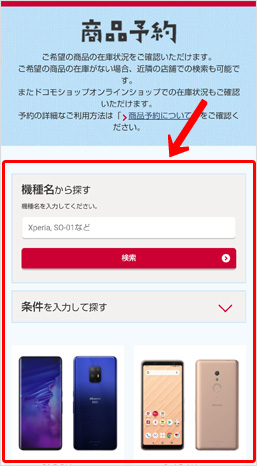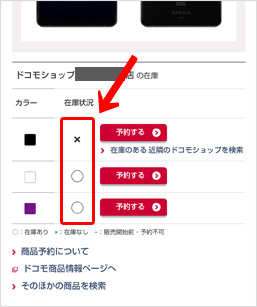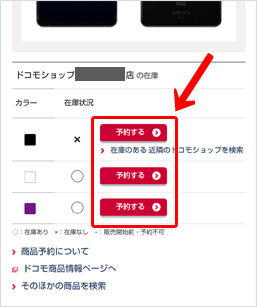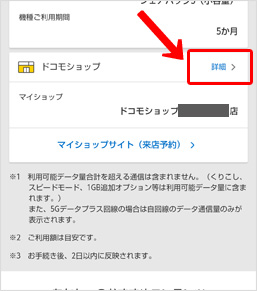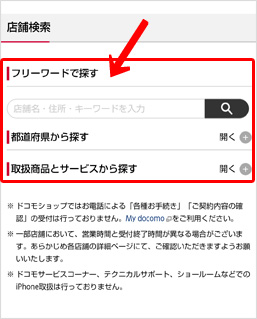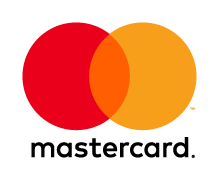機種変更や手続きを素早く済ませるには、ドコモショップの在庫を前もって確認しておくのがおすすめです。
ドコモオンラインショップでも在庫のない商品は入荷するまで待つ必要があり、すぐに発送されません。
ドコモオンラインショップでも在庫を確認してから購入するのがおすすめです。
今回の記事ではドコモショップ、ドコモオンラインショップの在庫確認方法から予約までの詳しい手順についてまとめてご紹介します。
ドコモショップで在庫確認から予約までする方法
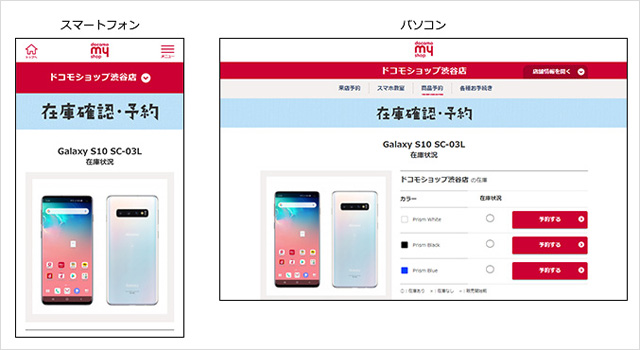
ドコモショップの在庫確認には、ドコモショップ(実店舗)で確認する方法と電話で確認する方法の2つがあります。
ドコモショップ(実店舗)で確認する方法と電話で確認する方法の場合、ドコモショップの営業時間内しか確認することができません。
ドコモショップへ来店や電話で在庫確認を行う場合は、定休日や営業時間外の場合は確認ができないので注意しましょう。
ドコモショップ(実店舗)で在庫を確認する
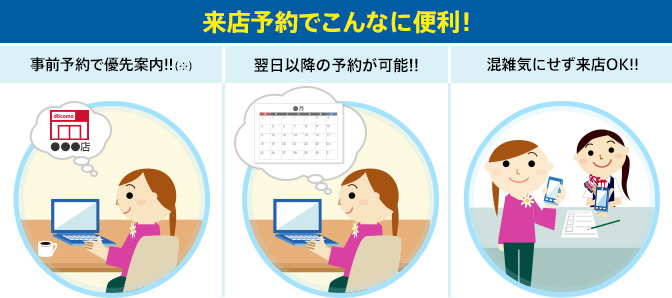
ドコモショップで直接在庫を確認する場合には、店舗に直接出向いて店頭スタッフに在庫確認の依頼をする必要があります。
来店してお客様相談窓口で希望の機種名を伝え、在庫があるかを確認してもらいましょう。
もし来店したドコモショップに在庫がない場合も、お願いすれば近隣のドコモショップに連絡して在庫の確認をしてもらえますし、取り寄せなども可能です。
電話で在庫を確認する
ドコモショップの在庫を電話で確認する場合は、それぞれのドコモショップへ直接電話をして確認することになります。
各ドコモショップの電話番号や営業時間はドコモのサイトで確認しましょう。
こちらでもドコモショップ(実店舗)へ確認する場合と同じく、近隣のドコモショップの在庫状況も知りたい場合はお願いすることが可能です。
ただし、ドコモショップが混雑している時間帯などは電話が繋がりにくくなりますし、確認できるのは電話をした時点での在庫状況なので注意しましょう。
ドコモオンラインショップで在庫確認から予約までする方法

もし、ドコモショップが近くに無い場合や周辺のドコモショップに在庫が無い場合は、WEBで全国どこからでも購入できるドコモオンラインショップが便利です。
ドコモ公式のオンラインショップなので、他のネットショップに比べて在庫が豊富ですし再入荷する頻度も多いのが特徴です。
ドコモオンラインショップで在庫を確認するには、「各機種の個別ページで確認」と「在庫一覧ページで確認」の2パターンがあります。
- 各機種の個別ページで確認
- 在庫一覧ページで確認
各機種の個別ページでそれぞれのカラーの在庫を確認することも可能ですが、もし同じ機種でも容量によって個別のページがある場合はページ毎に確認が必要です。
在庫一覧ページで確認すれば、容量の違う機種でも一覧で確認できるので便利でしょう。
ドコモオンラインショップでは在庫確認後にそのまま購入することも可能なので、予め必要なものを準備してから在庫確認を行いましょう。
各機種の個別ページで確認する方法
ドコモオンラインショップの各機種の個別ページで在庫確認を行えば、そのままカートに入れて購入手続きをすることができます。
欲しい機種が決まっている場合はこちらのほうが便利です。
- ドコモオンラインショップで各機種の個別ページを開く
- 在庫があればそのまま購入が可能
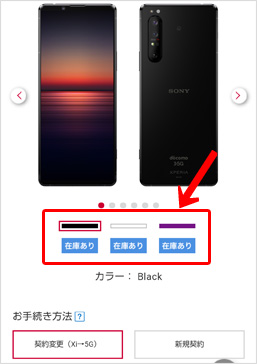
在庫一覧ページで確認する方法
いくつかの機種を購入候補にしている場合は、ドコモオンラインショップの在庫一覧ページで確認するほうがおすすめです。
カテゴリーで機種を絞り込めば、欲しい機種の在庫を一覧で確認することができます。
- ドコモオンラインショップの「商品の在庫一覧をみる」をタップ

- 希望機種の在庫表示を確認する

- 在庫があれば、個別ページで購入手続きが可能
ドコモオンラインショップの在庫表記は4種類
ドコモオンラインショップで表示される在庫表記は全部で4種類あります。表記の仕方で状況がある程度わかるので覚えておきましょう。
在庫なしと表記されていても、入荷予定が決まっている場合は入荷予定日と「予約する」ボタンが表示されているので予約手続きを行いましょう。
予約をしておけば入荷時に通知が届くので便利ですし、もし入荷前に他のドコモショップ等で既に購入していた場合などはキャンセルも可能です。
入荷予定は未定となっている場合は「予約する」ボタンは表示されず、予約を行うことはできません。場合によってはそのまま販売終了となる場合もあります。
| ドコモオンラインショップの在庫表記 | ||
|---|---|---|
| 在庫がある場合 | 在庫がある場合は「カートに入れる」ボタンが表示されます。 購入手続きに進んで手続きを行ってください。 |
|
| 在庫がなく入荷予定が決まっている場合 | 入荷予定日以降に購入ができるので「予約する」ボタンが表示されます。 予約の手続きに進んで手続きを行ってください。 |
|
| 在庫がなく入荷が未定の場合 | 入荷の予定が無く現在予約ができないため、購入できません。 入荷せず販売終了となる可能性があります。 |
|
| 販売が終了になっている場合 | 販売が終了したため、購入できません。 | |
ドコモマイショップ登録すると在庫確認と予約が簡単
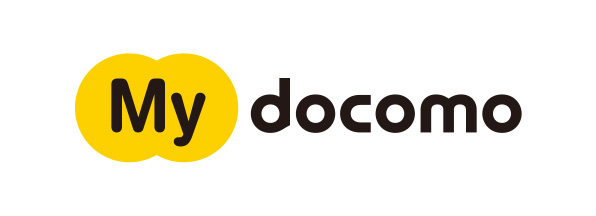
もし来店予約をして直接ドコモショップへ行ってから在庫確認したのでは、在庫が無い場合は購入することができませんし来店が無駄になってしまいます。
せっかくならMy docomoで在庫確認をしたほうが簡単ですし、なにより無駄な手間がかかりません。
また、近隣のドコモショップの在庫も一緒に調べたい場合も、My docomoなら簡単にできるのでおすすめです。
希望する機種の在庫がどこのショップにあるかを前もってMy docomoで調べておけば、そのまま予約もできるので買い逃すことがありません。
最近は新型コロナウィルス対策としても、手間がかからないMy docomoの利用が推奨されています。ぜひこの機会に利用してみましょう。
マイショップで在庫確認する方法
My docomoでは、マイショップとして登録した店舗にある機種の在庫確認を簡単に行うことができます。
ここではマイショップとして登録されているドコモショップの在庫確認の流れをチェックしてみましょう。
- My docomoにログインする

- 「マイショップサイト(来店予約)」をタップ

- 「商品予約へ」をタップ

- 機種名や条件、写真から欲しい機種を検索する

- 各端末の色/容量ごとの在庫状況が確認できる

- マイショップに在庫がある場合はそのまま予約も可能

近隣ドコモショップの在庫確認する方法
マイショップに在庫が無い場合は、そのまま在庫のある近隣のドコモショップを検索することができます。
まず、マイショップで在庫確認し、在庫なしの場合は近隣ドコモショップを検索するリンクが表示される仕組みとなっています。
- 「在庫のある近隣のドコモショップを検索」をタップ
- 近くのドコモショップに在庫があれば、そのまま予約も可能
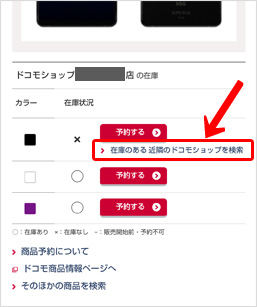
全国のドコモショップで在庫確認する方法
マイショップの登録は1店舗のみのため、もっと広範囲のドコモショップの在庫を確認したい場合は、地域から検索して確認することができます。
都道府県や現在地から検索することができるので、旅行先や出張先で急な機種変更が必要になった場合などは便利でしょう。
- フリーワードで探す
- 都道府県で探す
- 取扱商品とサービスから探す
- My docomoにログインする

- 「ドコモショップ」の右横の「詳細」をタップ

- フリーワードや現在地、都道府県などから検索できる

自宅で在庫確認をして、気軽に機種変更しよう
- ドコモショップの在庫確認は「直接来店」「電話」「My docomo」の3種類
- 手軽さと便利さで「My docomo」がおすすめ
- マイショップ以外にも近隣のドコモショップの在庫確認が可能
- 在庫があればそのまま予約もできる
- ドコモオンラインショップの在庫確認は「個別ページ」「在庫一覧」の2種類
- 在庫があればそのまま購入手続きまで可能
- 全国どこにいても利用できるドコモオンラインショップはかなりおすすめ
ドコモショップで在庫を確認する場合は、「直接来店」、「電話」、「My docomo」の3種類あります。
My docomo以外での在庫の確認は、店頭への来店予約が必要だったり、電話がなかなか繋がらなかったりする場合があります。
My docomoでの在庫確認であればいつどんな時でも簡単に在庫の確認が出来る上、そのまま予約をすることも出来るため非常におすすめです。
ドコモオンラインショップであれば在庫の確認をし、在庫があればそのまま購入の手続きも可能です。
ドコモのスマホは自宅で在庫確認をし、在庫を確保してから機種変更の手続きをしましょう。